Win8启动项设置教程
时间:2025-09-26 13:15:32 128浏览 收藏
怎么入门文章编程?需要学习哪些知识点?这是新手们刚接触编程时常见的问题;下面golang学习网就来给大家整理分享一些知识点,希望能够给初学者一些帮助。本篇文章就来介绍《Win8开机启动项设置方法》,涉及到,有需要的可以收藏一下
可通过任务管理器、系统配置工具、注册表编辑器或启动文件夹禁用Windows 8开机自启动程序,其中任务管理器最直接,打开后切换至“启动”选项卡,右键不需要的程序选择“禁用”即可提升开机速度。
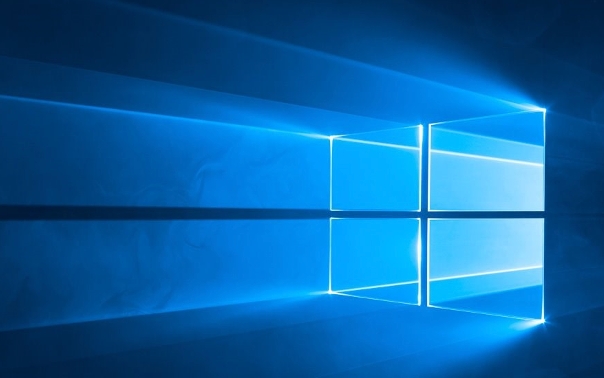
如果您发现Windows 8系统开机速度变慢,或者有不需要的程序在登录后自动运行,这通常是由于这些程序被设置为了开机自启动。管理这些启动项可以有效提升系统启动效率和使用体验。以下是解决此问题的步骤:
本文运行环境:联想ThinkPad E14,Windows 8.1
一、通过任务管理器管理启动项
任务管理器是Windows 8中管理开机启动项最直接且安全的方法,它能够显示每个启动程序对系统启动时间的影响。
1、按下 Ctrl + Shift + Esc 快捷键,打开任务管理器。
2、点击任务管理器窗口顶部的 “启动”选项卡,系统会列出所有配置为开机启动的应用程序。
3、在列表中找到您想要禁用的程序,右键点击该程序。
4、从弹出的菜单中选择 “禁用”,即可阻止该程序在下次开机时自动启动。
二、通过系统配置工具(msconfig)管理启动项
系统配置工具提供了更传统的管理方式,并允许用户进行更深入的系统设置调整。
1、按下 Win + R 键打开“运行”对话框。
2、输入 msconfig 并按回车键,打开系统配置窗口。
3、切换到窗口顶部的 “启动”选项卡。
4、系统会提示“若要管理启动项目,请使用任务管理器的启动部分”,并提供一个 “打开任务管理器” 的按钮,点击该按钮将直接跳转至任务管理器的启动选项卡。
5、后续操作与方法一相同,在任务管理器中禁用不需要的启动项。
三、通过注册表编辑器管理启动项
对于高级用户,可以通过修改注册表来精确控制哪些程序在开机时运行,此方法可访问更底层的启动配置。
1、按下 Win + R 键打开“运行”对话框。
2、输入 regedit 并按回车键,以打开注册表编辑器。
3、导航至以下两个注册表路径之一:
- 当前用户的启动项:HKEY_CURRENT_USER\Software\Microsoft\Windows\CurrentVersion\Run
- 所有用户的启动项:HKEY_LOCAL_MACHINE\Software\Microsoft\Windows\CurrentVersion\Run
4、在右侧窗格中找到对应程序的条目,右键点击该项并选择“删除”以移除其开机启动权限。
四、通过启动文件夹管理启动项
Windows 8还支持通过特定的文件夹来管理开机自动运行的快捷方式,将程序快捷方式放入此文件夹即实现开机启动。
1、按下 Win + R 键打开“运行”对话框。
2、输入以下路径并按回车键:C:\ProgramData\Microsoft\Windows\Start Menu\Programs\StartUp
3、打开的文件夹即为所有用户的开机启动文件夹,检查其中是否存在不需要的程序快捷方式。
4、选中不需要的快捷方式,按 Delete 键将其删除,即可取消该程序的开机自启功能。
好了,本文到此结束,带大家了解了《Win8启动项设置教程》,希望本文对你有所帮助!关注golang学习网公众号,给大家分享更多文章知识!
-
501 收藏
-
501 收藏
-
501 收藏
-
501 收藏
-
501 收藏
-
206 收藏
-
341 收藏
-
251 收藏
-
329 收藏
-
347 收藏
-
157 收藏
-
205 收藏
-
243 收藏
-
428 收藏
-
232 收藏
-
410 收藏
-
316 收藏
-

- 前端进阶之JavaScript设计模式
- 设计模式是开发人员在软件开发过程中面临一般问题时的解决方案,代表了最佳的实践。本课程的主打内容包括JS常见设计模式以及具体应用场景,打造一站式知识长龙服务,适合有JS基础的同学学习。
- 立即学习 543次学习
-

- GO语言核心编程课程
- 本课程采用真实案例,全面具体可落地,从理论到实践,一步一步将GO核心编程技术、编程思想、底层实现融会贯通,使学习者贴近时代脉搏,做IT互联网时代的弄潮儿。
- 立即学习 516次学习
-

- 简单聊聊mysql8与网络通信
- 如有问题加微信:Le-studyg;在课程中,我们将首先介绍MySQL8的新特性,包括性能优化、安全增强、新数据类型等,帮助学生快速熟悉MySQL8的最新功能。接着,我们将深入解析MySQL的网络通信机制,包括协议、连接管理、数据传输等,让
- 立即学习 500次学习
-

- JavaScript正则表达式基础与实战
- 在任何一门编程语言中,正则表达式,都是一项重要的知识,它提供了高效的字符串匹配与捕获机制,可以极大的简化程序设计。
- 立即学习 487次学习
-

- 从零制作响应式网站—Grid布局
- 本系列教程将展示从零制作一个假想的网络科技公司官网,分为导航,轮播,关于我们,成功案例,服务流程,团队介绍,数据部分,公司动态,底部信息等内容区块。网站整体采用CSSGrid布局,支持响应式,有流畅过渡和展现动画。
- 立即学习 485次学习
